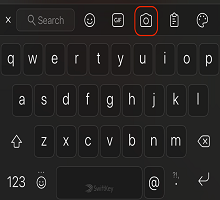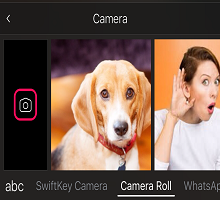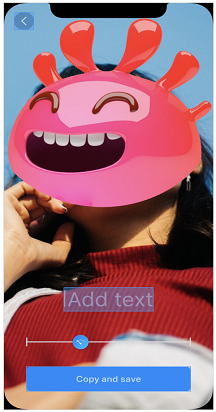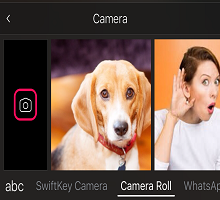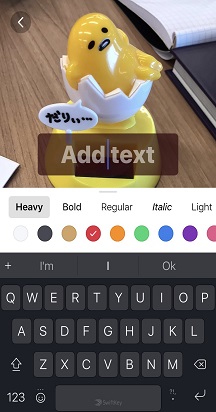لا ندعم هذه الميزة حاليا على Microsoft SwiftKey لنظام التشغيل Android.
1 - ما هي ميزة الكاميرا؟
تعد الكاميرا طريقة سهلة لإضافة ملفات GIF والصور إلى رسائلك دون مغادرة لوحة المفاتيح Microsoft SwiftKey.تسمح لك الكاميرا نفسها ب:
-
تسجيل GIF عن طريق الضغط لفترة طويلة على زر المصراع
And
-
التقاط صورة بالضغط بسرعة على المصراع
ثم يمكنك إضافة نص إلى اللقطات الخاصة بك، أو تغيير السرعة إذا قمت بتسجيل GIF.
كما يوفر الضغط على أيقونة "الكاميرا" على شريط الأدوات وصولا سريعا إلى لفة الكاميرا، بالإضافة إلى المواقع الأخرى التي تحتوي على الوسائط الخاصة بك (مثل WhatsApp).
2 - كيفية تشغيل الكاميرا
ما عليك سوى الضغط على أيقونة "الكاميرا" على شريط الأدوات لتشغيل الميزة.
كيفية إنشاء GIF
1. اضغط على أيقونة "الكاميرا".
2. اضغط باستمرار على زر المصراع لبدء تسجيل GIF الخاص بك. الإصدار عند الانتهاء.
3. إذا كنت ترغب في إضافة نص، فاضغط على العنصر النائب لإضافة بعض الكلمات، فاختر نمط الخط وغير اللون. يمكنك أيضا تغيير السرعة عن طريق ضبط شريط التمرير بشكل مناسب.
4. اضغط على "حفظ" عند الانتهاء.
5. سيتم نسخ GIF الخاص بك تلقائيا إلى الحافظة الخاصة بك. "لصق" لإضافته إلى رسالة.
كيفية التقاط صورة
1. اضغط على أيقونة "الكاميرا".
2. اضغط بسرعة على زر مصراع الكاميرا لالتقاط صورة.
3. أضف أي نص تريده بالضغط على العنصر النائب. يمكنك أيضا اختيار نمط الخط ولونه.
4. اضغط على "حفظ" عند الانتهاء.
5. سيتم نسخ صورتك تلقائيا إلى الحافظة. "لصق" لإضافته إلى رسالة.
ملاحظة: يمكنك حذف أي ملفات GIF وصور تم إنشاؤها باستخدام الكاميرا. ما عليك سوى الضغط لفترة طويلة والضغط على المطالبة "حذف".
كيفية إدراج الصور
تعمل ميزة الكاميرا أيضا بسهولة كاختصار لجميع الصور المخزنة على جهازك.
1. بدلا من لمس أيقونة الكاميرا، استخدم شريط التمرير للتنقل عبر المواقع المختلفة التي تضم صورك.
2. عند العثور على الذي تريده، اضغط لفترة طويلة لنسخه إلى الحافظة.
3. "لصق" لإضافته إلى رسالة.